
Beste Bildschirmspiegelungs-App für Android auf PC

Android ist zweifellos ein häufig verwendetes Betriebssystem in den meisten Mobiltelefonen. Es verfügt über viele Funktionen sowie Optionen zur Anpassung. Zu den vielen Funktionen gehört die Bildschirmspiegelung. Mit dieser Funktion können Benutzer ihre Bildschirmgeräte mühelos freigeben oder spiegeln, z. B. von Android auf PC und umgekehrt.
Um Ihren Android-Bildschirm für ein anderes Gerät freizugeben oder zu spiegeln, benötigen Sie eine Bildschirmspiegelungs-App. Dies ist eine wunderbare App, die Sie beim Streamen von einem Android-Gerät auf einen PC unterstützt. In diesem Beitrag finden Sie die beste Bildschirmspiegelungs-App für Android auf dem PC. Also, ohne weitere Umschweife, fangen wir an.

Teil 1: Was ist Bildschirmspiegelung?
Teil 2: Was ist die beste Bildschirmspiegelungs-App für Android auf dem PC?
Dies ist eine Technik, mit der Sie den gesamten Inhalt Ihres Smartphones auf einem größeren Bildschirm wie einem PC, Tablet oder Fernseher anzeigen können. Sie müssen keinen vollständigen Zugriff auf die Geräte anbieten, da Sie nur den Bildschirm spiegeln. Mit der Bildschirmspiegelung können Sie Ihre Lieblingsvideos und -filme auf größeren Bildschirmen ansehen und auch Spiele spielen, Videokonferenzen entgegennehmen, programmieren und mehr tun.
Heutzutage können Smartphones viele Dinge; Ihr kleiner Bildschirm sorgt jedoch dafür, dass sie nicht geliebt werden. Eine gute Lösung ist es, sich für die Bildschirmspiegelung zu entscheiden. Sie müssen den Projektor nicht einrichten, um etwas auf der größeren Leinwand zu sehen. Vielmehr können Sie die Bildschirmspiegelungs-App verwenden, um Ihren Zweck zu erreichen. Viele Leute lieben die Bildschirmspiegelungsanwendung für Filmabende und das Ansehen von Bildern in der Galerie auf einem großen Bildschirm.
Die meisten Berufstätigen verwenden diese Anwendungen, um Büropräsentationen auf größeren Bildschirmen zu erklären. Das Ansehen von Filmen, Spielen und jeder Aufgabe fühlt sich fantastisch an, wenn Sie sie auf größeren Bildschirmen sehen. Sie sollten also aufhören, den traditionellen Ansatz zu verwenden, einen Projektor so einzustellen, dass er alles auf der Leinwand sieht, und versuchen, die Bildschirmspiegelungstechnologie zu verwenden.
Tipps: Sind Sie bereit, Ihr Android-Telefon zu rooten? Ja? Aber haben Sie Ihre Android-Daten gesichert? Wenn nicht, sichern Sie bitte Ihr Android-Telefon, bevor Sie es zum Schutz der Daten rooten.
Die Bildschirmspiegelung ist eine wunderbare Möglichkeit, den gesamten Inhalt Ihres Telefons auf einem größeren Bildschirm zu sehen. Nicht viele Leute wissen das, aber es ist durchaus möglich, Ihre Android-Geräte entweder auf einen PC oder einen Computer zu spiegeln.
Um den Bildschirm Ihres Android-Geräts aus der Ferne für den PC freizugeben, müssen Sie die Bildschirmspiegelungsanwendungen verwenden. Viele Apps sind für ihre hervorragende Bildschirmspiegelung bekannt, und im Folgenden sind einige der besten Apps aufgeführt:
Wenn Sie auf der Suche nach einer wunderbaren App zum Spiegeln des Bildschirms sind, dann ist Screen Mirror genau das Richtige für Sie. Dies ist ein wertvolles Tool, mit dem Sie alle Ihre Daten auf größeren Bildschirmen anzeigen können. Das Beste an dieser App ist, dass Sie den Android-Bildschirm mit wenigen Klicks ganz einfach auf den PC spiegeln können.
Mit einem größeren Bildschirm werden Sie eine gute Zeit beim Spielen erleben. Die hohe Auflösung des Bildschirms bietet Ihnen ein großartiges visuelles Erlebnis, wenn Sie ein Abenteuerspiel oder irgendetwas mit Action spielen. Abgesehen vom Spielen können Sie Ihre Arbeit einfacher erledigen, da Sie die Bildschirmfreigabe vereinfachen können.
Darüber hinaus können Sie die Screenshots mühelos zwischen Ihrem Computer und Ihrem Android-Gerät in der Zwischenablage speichern. Wenn Ihr Bildschirm Ihr Android-Gerät spiegelt, können Sie möglicherweise alle Ihre Lieblingsfilme und -videos mit Ihrer ganzen Familie auf dem größeren Bildschirm ansehen, anstatt sie allein auf einem kleineren Bildschirm anzusehen.
Laden Sie dieses Spiegelungsprogramm problemlos herunter.
Schritt 1: Starten Sie die Bildschirmspiegelung auf Ihrem PC
Das erste, was Sie tun müssen, ist, diese Spiegelungssoftware herunterzuladen und auf dem PC zu installieren. Starten Sie danach das Programm. Tippen Sie dann auf Android Mirror , um Ihr Telefon auf Ihren Laptop zu spiegeln.

Schritt 2: Aktivieren Sie das USB-Debugging auf Android
Um eine USB-Verbindung herzustellen, können Sie auf USB-Verbindung tippen und Ihr Android-Telefon über ein Datenkabel mit dem PC verbinden. Stellen Sie sicher, dass das USB-Debugging aktiviert ist. Navigieren Sie dazu zu Einstellungen > Informationen zu Telefon- > Softwareinformationen. Hier finden Sie die Option Entwickler und klicken Sie 7 Mal auf die Build-Nummer . Dadurch wird das USB-Debugging aktiviert, wenn Sie Ihr Telefon anschließen.

Schritt 3: Übertragen Sie Ihr Android-Telefon auf den PC
Installieren Sie die Spiegelungs-App auf Ihrem Telefon, und die Verbindung wird erfolgreich sein. Danach können Sie Ihr Android-Gerät ohne Probleme vom PC aus steuern. Sie können jetzt mühelos Handyspiele und andere Dinge genießen.

So einfach ist das. Einfach, oder? Sie können jetzt Ihre kostbare Zeit genießen, indem Sie Ihre Lieblingsfilme und andere Videos ansehen!
Profis
Nachteile
Weitere Informationen:
Möchten Sie Apps auf eine SD-Karte auf einem Huawei-Telefon verschieben? Sie können dieser Anleitung folgen, um sie schnell abzuschließen.
Suchen Sie einen leistungsstarken MP4-Videorecorder? Sie haben es. Dieser Artikel hat 10 wunderbare Blockflöten mit ihren Funktionen, Vor- und Nachteilen aufgelistet.
Dies ist auch eine weitere hochwertige Streaming-Anwendung für die Bildschirmspiegelung. Es verwendet die Mainstream-Spiegelungstechnologie, um die visuelle Qualität der Videos und alles, was Sie sich ansehen, zu verbessern. Sie können das Android-Gerät über USB oder Wi-Fi auf den PC spiegeln.
Außerdem können Sie den Bildschirm auch auf Ihren Fernseher übertragen, ohne dass Verzögerungsprobleme auftreten. Daher erhalten Sie ein ultimatives Bildschirmspiegelungserlebnis mit der gleichen Option, die Sie mit dem Audio teilen. Mit dem ApowerMirror können Sie maximal 4 Geräte gleichzeitig auf den PC spiegeln. Sie können ganz einfach eine Maus verwenden, um sich auf dem Bildschirm zu bewegen, und eine Tastatur zum Tippen. Mit dieser App müssen keine Emulatoren installiert werden, um Spiele auf dem PC zu spielen.
Sie werden nicht lange brauchen, um sich daran zu gewöhnen, da virtuelle Schlüssel und Anpassungsoptionen zum Zurücksetzen verfügbar sind. Sie können die App für Home Entertainment, Präsentationen, Gaming-Sessions, intelligente Bildung, Live-Streaming und vieles mehr verwenden. Durch seine plattformübergreifende Eigenschaft hebt es sich von anderen Apps ab. Unabhängig davon, welches Gerät Sie verwenden, können Sie den Bildschirm ganz einfach auf dem PC spiegeln.

Profis
Nachteile
Google Home ist eine App, die am besten funktioniert, um Inhalte Ihres Geräts auf andere Geräte zu übertragen. Die App verfügt auch über interessante Apps wie Chromecast und Netflix, sodass sie über mehrere Funktionen verfügt. Sie können über eine drahtlose Verbindung Verbindungen zu Ihrem PC oder Fernsehgerät herstellen.
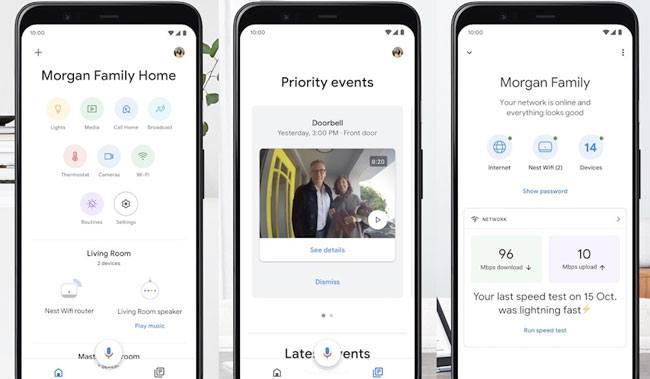
Profis
Nachteile
Prüfen Sie, ob Sie möchten: Diese fünf Methoden sollen Ihnen helfen, ein iPhone mit oder ohne Computer zu sichern. Klicken Sie darauf, und Sie können die Anleitung lesen.
Dies ist eine weitere großartige Anwendung zur Bildschirmspiegelung, mit der Sie Ihr Gerät auf einem Computer überprüfen können. Microsoft Remote Desktop kann als Screencasting-Anwendung für den Zugriff auf den Remotedesktop dienen. Beginnen Sie mit der App auf dem Smartphone, um eine Verbindung zu einem PC herzustellen. Konfigurieren Sie es, und schon kann es losgehen.
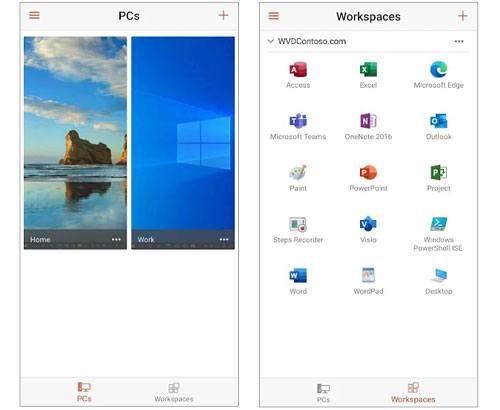
Profis
Nachteile
Chrome Remote Desktop ist eine der Bildschirmspiegelungsanwendungen von Google, die mehr verspricht und liefert. Die App ist für viele weitere Dinge verfügbar, abgesehen von der Bildschirmspiegelung vom Smartphone. Damit können Sie aus der Ferne auf das Smartphone zugreifen, das für die Bildschirmspiegelung verwendet werden kann.
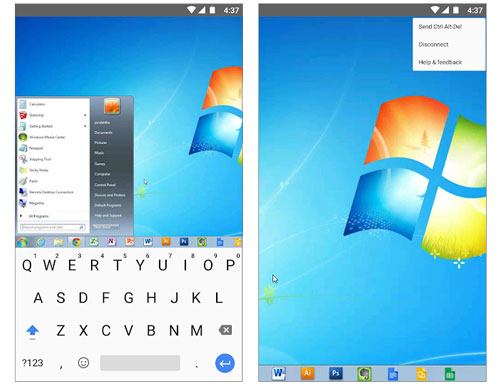
Profis
Nachteile
Wenn Sie schon seit einiger Zeit ein Android-Gerät verwenden, kennen Sie vielleicht diese wunderbare App, die als AirDroid-App bekannt ist. Eine AirDroid-App ist eine Dateiübertragungsanwendung mit einer Bildschirmspiegelungsfunktion. Diese Funktion ist nur auf dem Desktop-Client verfügbar und spiegelt die Nachrichten und Anrufbenachrichtigungen wider. In der Pro-Version können die Benutzer die Kamera aus der Ferne öffnen, die integrierten Funktionen ein- oder ausschalten und vieles mehr tun.

Profis
Nachteile
Weitere Informationen: Planen Sie, Fotos von einem Flash-Laufwerk auf ein iPhone zu übertragen? Das ist ein Kinderspiel.
Teamviewer ist auch eine der besten Bildschirmspiegelungs-Apps für Android auf dem PC. Das Beste an diesem Tool ist, dass es auf nicht gerooteten und gerooteten Geräten funktioniert. Die Teamviewer QuickSupport-App kann WLAN-Einstellungen auf Geräten spiegeln, pushen und abrufen und Dateien übertragen. Somit gehört Teamviewer Quick Support zu den besten Apps zur Bildschirmspiegelung.

Profis
Nachteile
Suchen Sie nach einer einfacheren Methode, um einen Android-Bildschirm auf einen PC zu spiegeln? Dann ist Vysor Ihre App für diese Aufgabe. Diese App ist sehr einfach zu bedienen, und wenn Sie Ihren Android-Bildschirm nur einmal damit spiegeln, können Sie Spiele spielen, Screenshots machen, Apps verwenden und Bildschirme aufzeichnen, um nur einige zu nennen.
Um diese App effektiv nutzen zu können, laden Sie zuerst den Vysor-Spiegelungsclient auf Ihren PC und die Vysor-Anwendung auf Ihr Android-Gerät herunter. Wenn Sie fertig sind, schließen Sie ein Android-Gerät mit einem USB-Kabel an Ihren PC an und aktivieren Sie die USB-Debugging-Eingabeaufforderung. Die Software auf dem PC erkennt Ihr Gerät in Kürze und überträgt dann den Bildschirm des Telefons auf Ihren PC.

Profis
Nachteile
Beheben Sie es schnell: Was können Sie tun, wenn Xperia Transfer Mobile nicht funktioniert? Wenn Sie dieses Problem problemlos selbst lösen möchten, können Sie zuerst diesen Artikel durchsuchen.
Dies ist auch eine weitere erstaunliche Bildschirmspiegelungs-App für Ihr Android-Gerät. Wenn Sie dieses Tool haben, wird wahrscheinlich alles an seinen Platz fallen. Sie können den Bildschirm ganz einfach live wie den Dual-Screen teilen. Das Gute an Screen Stream Mirroring ist, dass es stark auf Wi-Fi anstelle von USB angewiesen ist, um den Bildschirm zu übertragen.
Darüber hinaus bringt die Spiegelung über den Bildschirmstream zusätzliche Funktionen mit sich, wie z. B. die direkte Übertragung auf Facebook, Youtube, Twitch und Ustream.
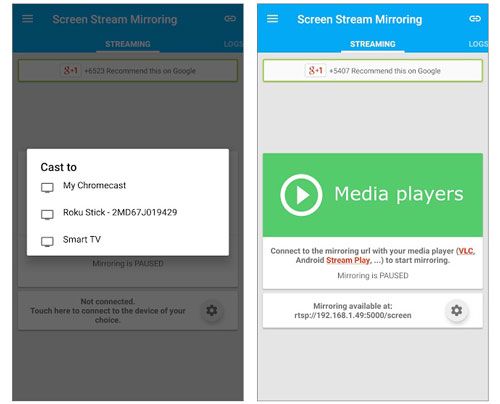
Profis
Nachteile
Auch wenn diese Bildschirmspiegelungs-App nicht bekannt ist, ist sie dennoch eine ideale Anwendung zur Bildschirmfreigabe, die Sie mit Android verwenden können. Im Gegensatz zu einigen Apps muss die Bildschirmspiegelung von Mobilgeräten auf PC nicht in der App auf Ihrem Desktop installiert werden.
Sie müssen nur alle Ihre Geräte mit demselben Netzwerk verbinden und dann Ihre mobile App öffnen, während Sie Ihre IP-Adresse notieren. Öffnen Sie danach den Browser auf dem PC und geben Sie Ihre IP-Adresse ein. Sie können den mobilen Bildschirm in Ihrem P C-Webbrowser sehen.
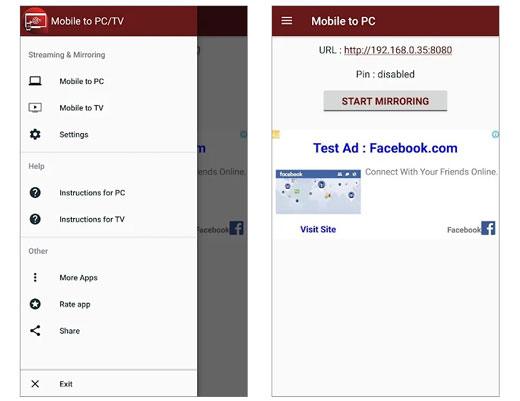
Profis
Nachteile
Möglicherweise benötigen Sie: Sie konnten Ihre Kontakte nicht auf Ihr neues iPhone übertragen? Bitte prüfen Sie die Gründe im Voraus.
Es ist eine der besten Bildschirmspiegelungs-Apps für Android auf den PC. Es wird jedoch hauptsächlich für das Streaming von Spielen verwendet. Wenn Sie diese App haben, können Sie Ihr Telefon mit Ihrem Computer oder Laptop steuern. Mit der App können Sie Dienste wie Bilder und Videos in weiten Ansichten genießen.

Profis
Nachteile
Miracast Display Finder ist eine weitere Spiegelungs-App, mit der Sie den Bildschirm Ihres Telefons auf andere Geräte wie Laptops, Computer, Smart-TVs und viele andere übertragen können. Sie können den gesamten Telefoninhalt und die gesamte Funktionalität auf Systemen wie windows, Mac OS, Smart TVs und vielen anderen anzeigen.
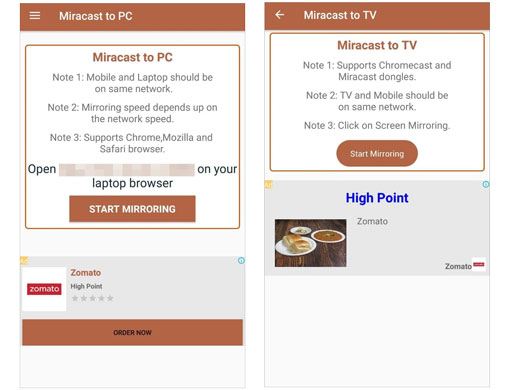
Profis
Nachteile
Bonus: Es ist einfach, Ihre Fotos aus der Xiaomi Cloud wiederherzustellen , wenn Sie die richtigen Schritte kennen.
Ein Screencast ist eine weitere beste App zum Spiegeln des Bildschirms für Android auf den PC. Hier teilen Sie den Bildschirm Ihres Telefons mit mehreren Geräten gleichzeitig. Um die Verbindung herzustellen, müssen Sie mobile Daten, mobilen Hotspot oder Wi-Fi auswählen, um eine Verbindung zum anderen Gerät herzustellen.
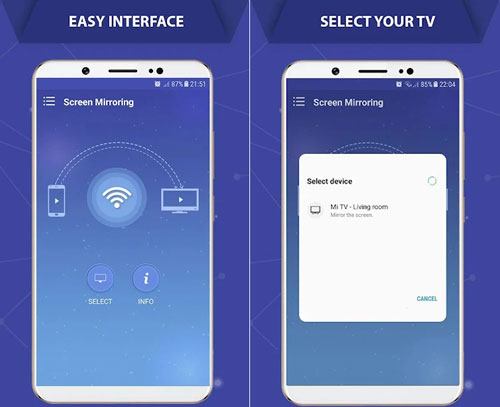
Profis
Nachteile
MirrorGo gehört zu den besten Bildschirmspiegelungs-Apps für Android auf dem PC. Es ist eine der Apps, die Ihnen ein Lieblingserlebnis für eine größere Bildschirmansicht bieten können. Sie können Ihren mobilen Bildschirm spiegeln und das Telefon drahtlos vom anderen Gerät aus steuern.
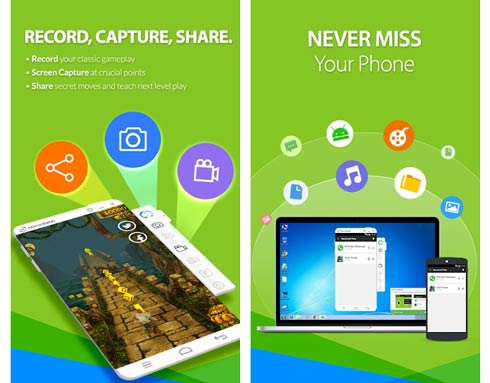
Profis
Nachteile
Die oben genannten sind die besten Apps, um Ihren mobilen Android-Bildschirm auf Windows PC zu spiegeln. Zwei Dinge, die Sie bei der Auswahl dieser Apps berücksichtigen müssen, sind die einfache Konnektivität und ihre Benutzeroberfläche. Mit einer der besten Spiegelungen, die auf Ihren Vorlieben basieren, können Sie die Funktionen der Spiegelung einwandfrei genießen, also erwägen Sie, die richtige auszuwählen. Übrigens ist die Screen Mirror-Software stabil und sicher, um Ihren Android-Bildschirm auf den PC zu übertragen, sodass Sie es ohne Bedenken ausprobieren können.
Verwandte Artikel:
So übertragen Sie Kontakte vom iPad auf Android (effektiv)
So sichern und stellen Sie das Samsung Galaxy S23 Lite wieder her
Wie verschiebe ich Daten nach der Einrichtung in 8 bewährten Methoden von Android auf das iPhone?
Die 11 besten HEIC-zu-JPG-Konverter auf Windows und Mac
Android Recycle Bin - Wo und wie finde ich gelöschte Elemente auf einem Android-Handy?